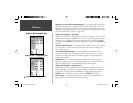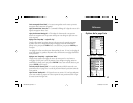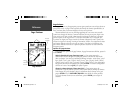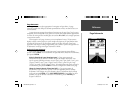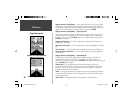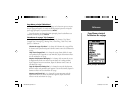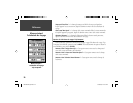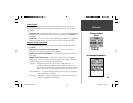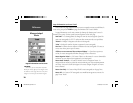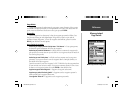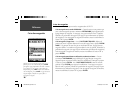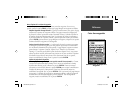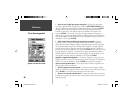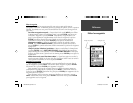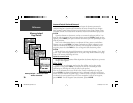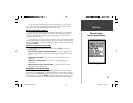24
Introduction
24
Référence
Page d’informations sur le tracé ‘Track’
Pour accéder à la page d’informations d’un tracé sauvegardé, mettez en surbrillance le
tracé voulu, puis pressez ENTER. La page d’informations sur le tracé s’affi che.
La page Informations sur le tracé contient des champs de données pour le nom, la
distance et les points. Il existe quatre boutons d’options en bas de la page.
Nom ‘Name’ —
Ce champ permet de changer le nom du tracé sauvegardé. Quand les
tracés sont sauvegardés, le GPS 72 utilise une date comme nom de tracé par défaut.
‘Distance’ —
Indique la longueur totale du tracé sauvegardé.
‘Points’ —
Indique le nombre de points composant le tracé sauvegardé.
Zone ‘Area’ —
Montre la zone comprise à l’intérieur du tracé sauvegardé. Si le tracé se
croise, cette valeur peut ne pas être exacte.
Affi cher sur carte et autoroute ‘Show on Map and Highway’
— Quand cette option est
cochée, les tracés sauvegardés s’affi chent aux pages Carte et Autoroute.
Bouton Supprimer ‘Delete’ —
Si le bouton ‘Delete’ est sélectionné, il vous est demandé de
confi rmer que vous désirez bien supprimer le tracé sauvegardé.
Bouton Retour ‘TracBack’ —
Le bouton ‘TracBack’ active la navigation Retour. La
navigation Retour utilise les points du tracé en mémoire pour créer automatiquement
une route. Vous avez le choix de naviguer sur la route d’origine ‘Original’ ou en sens
inverse ‘Reverse’.
Bouton Carte ‘Map’ —
Le bouton ‘Map’ affi che le tracé sauvegardé sur la page Carte.
Bouton ‘OK’ —
Le bouton ‘OK’ sauvegarde toute modifi cation apportée et renvoie à la
page Tracés ‘Tracks’.
Page d’informations sur les tracés
ASTUCE :
Si vous savez que vous allez utiliser la fonction
Retour pour rentrer, effacez le tracé enregistré avant
de commencer votre voyage. Ainsi vous serez sûr de
naviguer sur le tracé le plus récemment enregistré.
Menu principal
Tracés
190-00294-00_0B.indd 24 1/23/2003, 4:10:13 PM